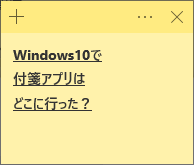PCを使う際に便利なもの。
それはショートカットキー。
マウス操作であれば3動作くらいかかる操作をキーボードでササッと済ませてしまえる。
PCを使ったことがある人なら Ctrl+C(コピー) や Ctlr+V(ペースト) は使ったことがあるだろう。

しかしショートカットはコピー&ペーストの他にもある。
そこで今回はPC操作が快適になるWindowsのショートカットキー一覧について紹介する。
この記事を書いている人

記事を読むメリット
PC操作が快適になるWindowsのショートカットキー一覧がわかり、PCで仕事したりブログを書く時間を短縮できるようになる。
PC操作が快適になるWindowsのショートカットキー一覧まとめ
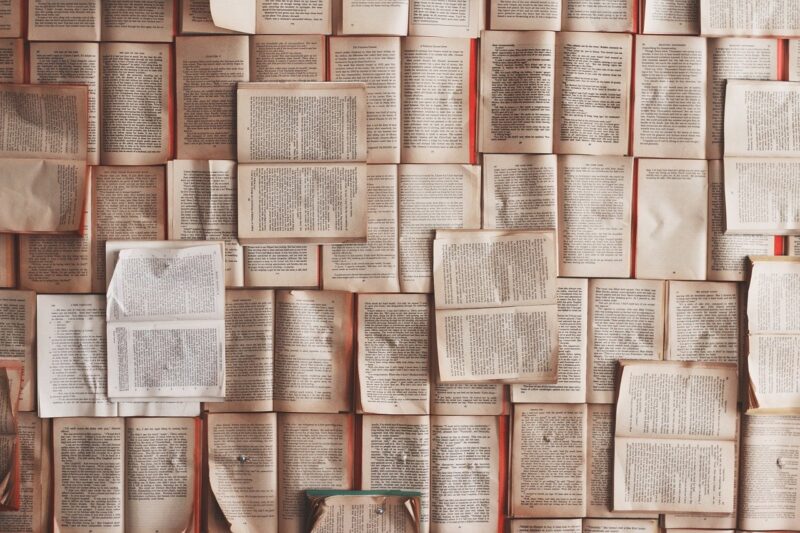
Windowsのショートカットキーの数は多いが、その中でもよく使うものを一覧として紹介する。
| ショートカットキー | 内容 |
| Ctrl + X | 選択した項目を切り取る。 |
| Ctrl + C | 選択した項目をコピーする。 |
| Ctrl + V | 選択した項目を貼り付ける。 |
| Ctrl + Z | 操作をの取り消し。 |
| Ctrl + Y | Ctrl+Zの取り消し。 |
| Ctrl + A | ドキュメント内またはウィンドウ内のすべての項目を選択する。 |
| Ctrl + D (または Del) | 選択した項目を削除し、ごみ箱に移動する。 |
| Alt + Tab | 開いているアプリを切り替える。 |
| Alt + Space | メニューを開く。 |
| Windows キー + L | PC をロックする。 |
| Windows キー + D | デスクトップを表示または非表示にする。 |
| PrintScreen | 画面全体のスクリーンショットを撮影し、クリップボードにコピーする。 |
| Alt + PrintScreen | アクティブウィンドウのスクリーンショットを撮影し、クリップボードにコピーする。 |
| Windows キー + Shift + S | 選択した範囲のスクリーンショットを撮影し、クリップボードにコピーする。 |
| Ctrl + Alt + Del | タスクマネージャー、画面ロック、ユーザー切り替えを選択する画面を呼び出す。 |
Ctrl+C(コピー) や Ctlr+V(ペースト)は言うに及ばず。
Alt + Tab で開いているアプリを切り替えられるのは時短効果が大きい。
またWindows10からの機能だが Windows キー + Shift + S で選択範囲のスクリーンショットを撮れるのは知らない人も結構いるかと思う。

Windows キー + L も結構使いますねその他便利なコマンド

他にも便利に使えるコマンドがあるので紹介しておく。
| ショートカットキー | 内容 |
| Ctrl + 左クリック | (ブラウザ操作時)親画面をアクティブにしたままリンクを別ウィンドウ(別タブ)で開く。 |
| Tab | (ドキュメント入力時)インデント下げる |
| Shift + Tab | (ドキュメント入力時)インデント上げる |
| F6 | (ドキュメント入力時)全角ひらがな変換 |
| F7 | (ドキュメント入力時)全角カタカナ変換 |
| F8 | (ドキュメント入力時)半角カタカナ変換 |
| F9 | (ドキュメント入力時)全角英数変換 |
| F10 | (ドキュメント入力時)半角英数変換 |

Ctrl + 左クリック を使ったりしますねまとめ

今回はPC操作が快適になるWindowsのショートカットキー一覧について紹介した。
これらのショートカットキーを使いこなせば、仕事や調査、執筆の時間を短縮できるので積極的に使っていくと良いだろう。
作業が楽になり、空き時間をさらに有効活用できるはずだ。

他にもWindows関連のちょっとしたTipsがあるので、もし気になったら覗いてみて欲しい。